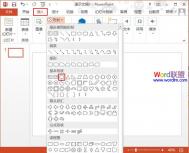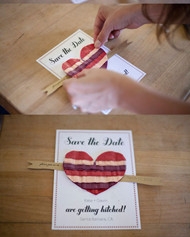PowerPoint制作请帖教程
PowerPoint制作电子请帖,有需要的朋友们来学一下。

1、新建幻灯片,选择你要的版式(一般是空白)
(本文来源于图老师网站,更多请访问https://m.tulaoshi.com)2、插入文本框,输入请帖内容
3、根据你的要求装饰你的请帖
(插入图片等,右击可以编辑图片)
4、文件打印,就可以了。
PowerPoint通过视图菜单修改窗口显示比例
窗口大小的显示可以帮助设计者在视觉上完善设计细节,修改窗口显示比例,在本文为大家介绍两种方法,一是通过视图菜单调出显示比例对话框来设置参数;二是通过快捷窗口直接设置参数,可以立刻看到窗口大小的改变。
操作步骤
打开ppt,选择视图。

会出现一个菜单,在其中找到显示比例并点击。

会弹出一个窗口,其中可以选择显示比例的参数,也可以自己设置。

也可以通过快捷窗口直接设置参数。

设置完毕后,窗口大小就会改变。

PowerPoint备注怎么用?
PPT教程 PowerPtulaoShi.comoint备注怎么用?PPT演示备注
现在还在背讲义的朋友有福啦,因为PowerPoint提供的PPT演示者视图对演讲者来说是个非常好用的工具,制作PPT时在编辑视图下输入的备注内容就可以显示在演示者视图中,意思就是说,在投影仪上只看到你播放的PPT,而不看到你写的备注内容,而在你自己的电脑上就可以幻灯片的内容和备注的内容都可以看到,以下为开启演示者视图的操作过程:
首先,链接投影后,将屏幕拓展到投影用的监视器(不是屏幕复制),笔记本有对应的快捷键。

如果找不到快捷键,还有一个简单的方式在桌面空白处单击右键,如上图设置屏幕扩展。

之后还需要在PowrPoint软件下进行设置,主要是两点,将幻灯片放映显示于投影屏幕(监视器2);勾选显示演示者视图

按F5放映后,两个屏幕的效果如下图显示。

现在你知道PPT备注怎么用了吧?快快去show一下吧。
(本文来源于图老师网站,更多请访问https://m.tulaoshi.com)PowerPoint2003改变超链接颜色的教程
[1] 在格式菜单下,单击幻灯片设计。
[2] 在任务窗格中,单击配色方案,再单击最下面的编辑配色方案。
tulaoshi[3] 单击自定义选项卡。
[4] 在配色方案颜色之下,单击强调文字和超链接或强调文字和尾随超链接,再单击更改颜色。选择你需要的颜色即可。
如图,这里您也可以操作改变其它颜色方案